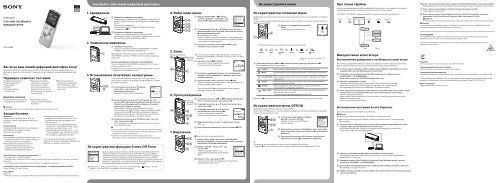Sony ICD-UX543 - ICD-UX543 Mode d'emploi Ukrainien
Sony ICD-UX543 - ICD-UX543 Mode d'emploi Ukrainien
Sony ICD-UX543 - ICD-UX543 Mode d'emploi Ukrainien
Create successful ePaper yourself
Turn your PDF publications into a flip-book with our unique Google optimized e-Paper software.
IC Recorder<br />
Стислий посібник із<br />
використання<br />
<strong>ICD</strong>-<strong>UX543</strong><br />
Вас вітає ваш новий цифровий диктофон <strong>Sony</strong>!<br />
Цей стислий посібник із використання містить інструкції щодо основних операцій цифрового<br />
диктофона. Уважно його прочитайте. Сподіваємося, вам сподобається новий цифровий диктофон<br />
<strong>Sony</strong>.<br />
Перевірте комплект поставки.<br />
ˎˎЦифровий диктофон (1)<br />
ˎˎСтереонавушники (1)<br />
ˎˎКабель USB (1)<br />
ˎˎЧохол (1)<br />
ˎˎСтислий посібник із<br />
використання<br />
Додаткові аксесуари<br />
ˎˎЕлектретний конденсаторний<br />
мікрофон ECM‐CS3, ECM‐TL3<br />
Примітки<br />
Залежно від країни чи регіону деякі моделі чи додаткові аксесуари недоступні.<br />
Заходи безпеки<br />
Живлення<br />
Використовуйте пристрій лише на 3,7 В<br />
постійного струму із вбудованою літій-іонною<br />
батареєю.<br />
Техніка безпеки<br />
Не використовуйте пристрій під час керування<br />
автомобілем, мотоциклом чи іншим<br />
транспортним засобом.<br />
Експлуатація<br />
ˎˎНе залишайте пристрій біля джерел тепла, під<br />
прямим сонячним світлом, в запилених місцях<br />
або під дією механічних поштовхів.<br />
ˎˎЯкщо всередину пристрою потрапить<br />
сторонній предмет або рідина, не<br />
використовуйте пристрій, доки його не<br />
перевірить кваліфікований спеціаліст.<br />
ˎˎПрикладне програмне<br />
забезпечення, програма<br />
Sound Organizer (файл<br />
інсталятора знаходиться у<br />
вбудованій пам’яті, так що<br />
програму можна встановити<br />
на комп’ютері).<br />
ˎˎUSB-адаптер змінного<br />
струму AC‐UD20, AC‐U501AD,<br />
AC‐U50AG<br />
UA<br />
RU<br />
ˎˎДовідковий посібник<br />
(збережений у вбудованій<br />
пам’яті HTML-файл, який<br />
легко можна скопіювати на<br />
комп’ютер).<br />
ˎˎВикористовуючи цифровий диктофон,<br />
дотримуйтеся заходів безпеки нижче, щоб<br />
не деформувати корпус диктофона та не<br />
пошкодити його.<br />
ˋНе ˋ присідайте, коли цифровий диктофон<br />
знаходиться у задній кишені вашого одягу.<br />
ˋНе ˋ кладіть диктофон, корпус якого<br />
обмотаний дротом від навушників, у сумку<br />
та не піддавайте сумку значній силі, якщо в<br />
ній знаходиться цифровий диктофон.<br />
У разі виникнення будь-яких запитань або<br />
проблем, пов’язаних із пристроєм, зверніться до<br />
найближчого дилера компанії <strong>Sony</strong>.<br />
Ємність (ємність, доступна для користувача* 1 * 2 )<br />
4 ГБ (прибл. 3,60 ГБ = 3865470566 байт)<br />
* 1 Невеликий обсяг внутрішньої пам’яті використовується для управління файлами і тому недоступний для<br />
зберігання.<br />
* 2 У разі форматування вбудованої пам’яті за допомогою цифрового диктофона.<br />
Розміри (ш/в/г) (без урахування частин, що виступають, та елементів керування) (JEITA)* 3<br />
Прибл. 36,6 мм × 101,5 мм × 10,5 мм<br />
Маса (JEITA)* 3<br />
Прибл. 49 г<br />
* 3 Виміряне значення за стандартом JEITA (Japan Electronics and Information Technology Industries Association)<br />
Спробуйте свій новий цифровий диктофон<br />
1. Заряджання.<br />
-B<br />
-A<br />
2. Увімкнення живлення.<br />
Заряджання цифрового диктофона.<br />
Посуньте важіль-перемикач USB у напрямку стрілки (-A) та<br />
вставте з’єднувач USB у роз’єм USB увімкненого комп’ютера<br />
(-B).<br />
Розпочнеться заряджання.<br />
Коли батарея повністю зарядиться, індикатор батареї<br />
показуватиме « ».<br />
Від’єднання цифрового диктофона.<br />
Упевніться, що індикатор роботи не світиться. Тоді,<br />
дотримуючись вказівок, викладених у довідковому посібнику,<br />
безпечно від’єднайте цифровий диктофон.<br />
Увімкнення живлення.<br />
Посуньте і утримуйте перемикач HOLD•POWER у напрямку<br />
«POWER», поки не з’явиться відображення.<br />
Щоб вимкнути живлення, посуньте і утримуйте перемикач<br />
HOLD•POWER у напрямку «POWER», поки не з’явиться індикація<br />
«Power Off».<br />
Уникнення випадкового виконання операцій (HOLD)<br />
Посуньте перемикач HOLD•POWER у напрямку «HOLD», поки не<br />
з’явиться індикація «HOLD».<br />
¼¼Щоб вимкнути стан утримання на цифровому диктофоні, посуньте<br />
перемикач HOLD•POWER до центру.<br />
3. Встановлення початкових налаштувань.<br />
У разі увімкнення живлення вперше або коли годинник не<br />
налаштовано, з’являється індикація «Setting Date&Time», і можна<br />
встановити годинник.<br />
За допомогою кнопок чи виберіть<br />
пункт «Next», тоді натисніть <br />
(відтворення/введення).<br />
На дисплеї з’явиться вікно «Date&Time».<br />
За допомогою кнопок чи , щоб змінити рік, тоді<br />
натисніть (відтворення/введення), щоб ввести число.<br />
Повторіть цю процедуру, щоб послідовно встановити<br />
місяць, день, години та хвилини.<br />
Курсор можна перемістити до попереднього пункту<br />
натисненням кнопки BACK/HOME. У разі встановлення хвилин<br />
і натиснення кнопки (відтворення/введення) годинник<br />
відображає налаштування, і з’являється вікно налаштування<br />
для увімкнення та вимкнення звукового сигналу.<br />
За допомогою кнопок чи виберіть пункт «Yes» або<br />
«No», тоді натисніть .<br />
Після завершення налаштування звукового сигналу з’явиться<br />
вікно головного меню.<br />
<br />
ˎˎЯкщо упродовж 1 хвилини не натиснути жодної кнопки за початкових<br />
налаштувань, режим початкових налаштувань буде скасовано, і знову<br />
відобразиться вікно головного меню.<br />
ˎˎГодинник та звуковий сигнал можна налаштувати пізніше.<br />
Докладніше читайте у довідковому посібнику цифрового диктофона.<br />
Як користуватися функцією Screen Off Timer<br />
Щоб заощадити ресурс батареї, за замовчуванням для таймера вимкнення<br />
екрана встановлено налаштування «Auto Screen Off». Якщо для таймера<br />
вимкнення екрана встановлено налаштування «Auto Screen Off» і упродовж<br />
приблизно 30 секунд у режимі зупинки чи приблизно 10 секунд у режимі<br />
записування чи відтворення не було виконано жодної дії, дисплей автоматично<br />
вимкнеться. Проте, навіть коли екран вимкнено, ви все ж можете користуватися<br />
кнопками. Щоб увімкнути дисплей, натисніть BACK/HOME.<br />
¼¼Щоб вимкнути таймер вимкнення екрана, натисніть кнопку BACK/HOME - « Settings» - «Common<br />
Settings» - «Screen Off Timer», тоді виберіть «No Auto Screen Off».<br />
4. Вибір мови меню.<br />
5. Запис.<br />
Вбудовані мікрофони<br />
Індикатор<br />
виконання<br />
операцій<br />
6. Прослуховування.<br />
7. Видалення.<br />
Виберіть BACK/HOME - « Settings» -<br />
«Common Settings» - «Language», тоді<br />
натисніть (відтворення/введення).<br />
За допомогою кнопок чи виберіть мову, яку слід<br />
використовувати у вікні дисплея, тоді натисніть кнопку<br />
(відтворення/введення).<br />
Можна вибрати такі мови:<br />
Deutsch (Німецька), English (Aнглійська)*, Español (Іспанська),<br />
Français (Французька), Italiano (Італійська), Русский (Російська)<br />
* Налаштування за замовчуванням<br />
Натисніть і утримуйте кнопку BACK/HOME, щоб<br />
повернутися до головного меню.<br />
¼¼Перш ніж використовувати цифровий диктофон, упевніться, що<br />
перемикач HOLD•POWER встановлено посередині, тобто стан HOLD<br />
вимкнено.<br />
Натисніть кнопку REC/PAUSE.<br />
Розпочнеться запис, індикатор виконання<br />
операцій засвітиться червоним.<br />
Розташуйте цифровий диктофон так, щоб вбудовані<br />
мікрофони було спрямовано на джерело звуку, який<br />
потрібно записати.<br />
Щоб припинити запис, натисніть кнопку STOP.<br />
З’явиться повідомлення «Please Wait», і дисплей повернеться<br />
до вікна режиму зупинки запису.<br />
Натисненням кнопки після зупинення запису можна<br />
відтворити щойно записаний файл.<br />
За допомогою кнопок чи виберіть « Recorded<br />
Індикатор Files» із головного меню, тоді натисніть .<br />
виконання<br />
операцій За допомогою кнопок чи виберіть потрібну папку,<br />
тоді натисніть .<br />
За допомогою кнопок чи виберіть<br />
потрібний файл, тоді натисніть .<br />
Почнеться відтворення, індикатор<br />
виконання операцій засвітиться зеленим.<br />
Відрегулюйте рівень гучності за допомогою кнопки<br />
VOL –/+.<br />
Щоб припинити відтворення, натисніть кнопку STOP.<br />
Видалений файл неможливо відновити.<br />
Виберіть файл, який слід стерти, коли цифровий<br />
диктофон перебуває у режимі зупинки запису, зупинки<br />
відтворення чи режимі відтворення.<br />
Виберіть OPTION - «Erase a File», тоді<br />
натисніть .<br />
З’явиться індикація «Erase?», і на<br />
підтвердження відтвориться відповідний<br />
файл.<br />
Виберіть «Yes», тоді натисніть .<br />
У вікні дисплея з’явиться повідомлення «Please Wait», і<br />
вибраний файл буде стерто.<br />
Як користуватися меню<br />
Як користуватися головним меню<br />
Щоб відобразити головне меню для користування функціями, натисніть та утримуйте кнопку BACK/<br />
HOME.<br />
Головне меню дозволяє вибирати функцію, шукати записані файли чи змінювати налаштування на<br />
цифровому диктофоні.<br />
Натисніть та утримуйте кнопку BACK/<br />
HOME.<br />
З’явиться вікно головного меню.<br />
Пункти головного меню упорядковані описаним нижче чином.<br />
Podcast<br />
Music<br />
Recorded<br />
Files<br />
Record Settings Return to<br />
XX*<br />
* Використовувана функція відображається<br />
як «XX».<br />
За допомогою кнопок чи виберіть потрібну функцію, тоді натисніть .<br />
Можна вибрати функції, описані нижче:<br />
Podcast<br />
Можна вибрати файли подкастів із комп’ютера і відтворити їх.<br />
Music Можна вибрати музичні файли, імпортовані з комп’ютера, і відтворити<br />
їх.<br />
Recorded Files Можна вибрати файли, записані за допомогою цифрового диктофона, і<br />
відтворити їх.<br />
Record Можна відобразити вікно записування. Щоб розпочати записування,<br />
натисніть кнопку REC/PAUSE.<br />
Settings Можна відобразити меню налаштувань і змінити різноманітні<br />
налаштування на цифровому диктофоні.<br />
Return to XX* Виберіть цей пункт, щоб повернутися до вікна, що відображалося до<br />
переходу до головного меню.<br />
* Використовувана функція відображається як «XX».<br />
¼¼Натисніть STOP, щоб повернутися до вікна, що відображалося до переходу до головного меню.<br />
Як користуватися меню OPTION<br />
Щоб відкрити меню OPTION, натисніть кнопку OPTION.<br />
Пункти меню OPTION різняться залежно від функції цифрового диктофона і дозволяють змінювати<br />
різноманітні налаштування тощо.<br />
У головному меню виберіть потрібну<br />
функцію і натисніть OPTION.<br />
З’являться пункти меню OPTION для<br />
вибраної функції.<br />
За допомогою кнопок чи виберіть пункт меню, який<br />
слід налаштувати, тоді натисніть кнопку (відтворення/<br />
введення).<br />
За допомогою кнопок чи потрібне налаштування,<br />
тоді натисніть кнопку (відтворення/введення).<br />
¼¼<br />
ˎˎДокладніше про параметри кожної функції читайте у довідковому посібнику.<br />
ˎˎНатисніть STOP, щоб повернутися до вікна, що відображалося до переходу до меню OPTION.<br />
Про папки і файли<br />
Записані цим цифровим диктофоном аудіофайли зберігаються у папці цифрового диктофона.<br />
За замовчуванням 5 папок створюються автоматично, як пояснено нижче.<br />
«FOLDER01» - «FOLDER05»: збереження файлів, записаних за допомогою мікрофона.<br />
Podcast Music Recorded Files<br />
Папки<br />
Record Settings Return to XX*<br />
Файли<br />
Використання комп’ютера<br />
Встановлення довідкового посібника на комп’ютері<br />
Встановивши довідковий посібник на комп’ютер із вбудованої пам’яті цифрового диктофона,<br />
можна знайти пояснення операцій та можливі рішення, якщо виникне проблема.<br />
Посуньте важіль-перемикач USB на задній панелі цифрового диктофона та вставте<br />
з’єднувач USB у роз’єм USB увімкненого комп’ютера.<br />
У Windows: клацніть [Комп’ютер] (або [Мій комп’ютер]), тоді двічі клацніть<br />
[IC RECORDER] [FOR WINDOWS].<br />
У Mac: двічі клацніть [IC RECORDER] на робочому столі.<br />
Встановіть довідковий посібник.<br />
У Windows: двічі клацніть [Help_Guide_Installer] (або [Help_Guide_Installer.exe]).<br />
У Mac: двічі клацніть [Help_Guide_Installer_for_mac.app]. (v10.5.8 або пізнішої)<br />
Щоб продовжити встановлення, дотримуйтесь інструкцій на екрані.<br />
Після завершення встановлення двічі клацніть піктограму [Help_Guide_icdu54_ce.htm]<br />
на робочому столі системи Windows (або у полі Finder (Пошук) системи Mac).<br />
З’явиться довідковий посібник.<br />
Довідку можна також переглянути на вказаних нижче сторінках підтримки користувачів<br />
цифрового диктофона <strong>Sony</strong>:<br />
http://rd1.sony.net/help/icd/u54/ce/<br />
Встановлення програми Sound Organizer<br />
Встановіть програму Sound Organizer на комп’ютері.<br />
Примітки<br />
Програма Sound Organizer сумісна лише з ПК Windows. Вона не сумісна з Mac.<br />
¼¼Щоб встановити програму Sound Organizer, увійдіть до облікового запису із повноваженнями<br />
адміністратора.<br />
Посуньте важіль-перемикач USB на задній панелі цифрового диктофона та вставте<br />
з’єднувач USB у роз’єм USB увімкненого комп’ютера.<br />
Якщо цифровий диктофон не вдається підключити безпосередньо до комп’ютера,<br />
скористайтеся кабелем USB, який додається.<br />
Упевніться, що цифровий диктофон належним чином розпізнано.<br />
Коли цифровий диктофон підключено до комп’ютера, на його дисплеї відображається<br />
повідомлення «Connecting».<br />
Перейдіть до меню [Пуск], виберіть [Комп’ютер] (або [Мій комп’ютер]), тоді двічі<br />
клацніть [IC RECORDER] [FOR WINDOWS].<br />
Двічі клацніть [SoundOrganizerInstaller_V150] (або [SoundOrganizerInstaller_V150.exe]).<br />
Дотримуйтесь інструкцій на екрані.<br />
Прийміть умови ліцензійної угоди, виберіть [I accept the terms in the license agreement],<br />
тоді клацніть [Next].<br />
Коли з’явиться вікно [Setup Type], виберіть [Standard] або [Custom], тоді клацніть [Next].<br />
Вибравши варіант [Custom], виконайте вказівки на екрані та вкажіть параметри встановлення.<br />
Коли з’явиться вікно [Ready to Install the Program], клацніть [Install].<br />
Розпочнеться встановлення.<br />
Коли з’явиться вікно [Sound Organizer has been installed successfully.], встановіть<br />
прапорець у полі [Launch Sound Organizer Now], тоді клацніть [Finish].<br />
Примітки<br />
Після встановлення програми Sound Organizer, можливо, потрібно буде перезавантажити комп’ютер.<br />
Примітки<br />
У разі форматування вбудованої пам’яті усі збережені на ній дані буде стерто. (Довідковий посібник і<br />
програмне забезпечення Sound Organizer теж буде стерто).<br />
ПОПЕРЕДЖЕННЯ<br />
Не піддавайте батареї (акумуляторний блок або встановлені батареї) впливу високих температур,<br />
наприклад сонячного світла, вогню тощо, протягом тривалого часу.<br />
Щоб уникнути можливого пошкодження слуху, не прослуховуйте звук із високим рівнем гучності<br />
впродовж тривалого часу.<br />
Виробник:<br />
Соні Корпорейшн, 1-7-1 Конан, Мінато-ку, Токіо 108-0075, Японія.<br />
Уповноважений представник в Україні:<br />
ТОВ «Соні Україна», вул. Спаська 30, м.Київ, 04070, Україна.<br />
Обладнання відповідає вимогам:<br />
Технічного регламенту з електромагнітної сумісності обладнання (постанова КМУ від 29.07.2009 № 785).<br />
Обладнання відповідає вимогам Технічного регламенту обмеження використання деяких небезпечних<br />
речовин в електричному та електронному обладнанні (постанова КМУ від 03.12.2008 № 1057).<br />
Країна походження<br />
Цифровий диктофон: зроблено в Китаї